EXCEL Arkusz Kalkulacyjny
Program Excel jest programem obliczeń tablicowych. Każdy plik należy kojarzyć ze skoroszytem zawierającym dowolną ilość powiązanych ze sobą arkuszy. Komórki arkusza mogą zawierać dwa typy danych: wartości stałe (tekst i liczby) i formuły. Formuły muszą być poprzedzone znakiem równości (=). Aby wartość liczbowa była traktowana jako tekst należy na początku dodać znak ‘ (apostrof). Na podstawie danych arkusza można tworzyć wykresy oraz elementy graficzne (linie, prostokąty, pola tekstowe). Często powtarzane operacje mogą być zapisane w postaci programu (makropolecenia), wykonującego szereg czynności i obliczeń na zadany temat.

Każda komórka ma adres
wynikający z oznaczenia kolumny i wiersza
na których przecięciu się znajduje.
Na przykład komórka D68 jest w
kolumnie D i wierszu nr 68.
Adres aktywnej komórki (zaznaczonej grubszą
obwiednią) ukazuje się w w polu
nazwy (adres aktywnej komórki) (z lewej
nad arkuszem - patrz rysunek powyżej)
Kursory określające rodzaje działań myszką
Przy pracy z Excel'em efekty działań myszką lub klawiszami zależą od postaci kursora:
|
Kursor |
Gdzie się pojawia |
Do czego służy |
|
|
w arkuszu | do zaznaczania komórki lub obszaru |
|
|
w prawym dolnym narożniku (uchwycie) zaznaczonego obszaru (lub komórki) |
kopiowania,
wypełniania, czyszczenia zawartości
komórek do kopiowania z "inteligentnym" modyfikowaniem oraz generowania ciągów np 1,2,3,4,........ lub styczeń, luty, marzec ....... |
|
|
przy obrzeżu
zaznaczonego obszaru (lub komórki) + przycisk ctrl (strzałka z plusem)
|
do przemieszczania
myszką zaznaczonego obszaru do kopiowania komórek lub bloków |
|
|
w pasku formuły i edycji (nad arkuszem) lub po uruchomieniu edycji w komórce (podwójne kliknięcie lub klawisz F2) | do edycji czyli poprawiania zawartości komórki |
|
|
na kresce między oznaczeniami kolumn | do zmiany szerokości kolumny (przez ciągnięcie myszką) |
|
|
na kresce między oznaczeniami wierszy | do zmiany wysokości wiersza (przez ciągnięcie myszką) l |
Podstawowe operatory używane w formułach:
|
Operator arytmetyczny |
|
|
|
Znaczenie |
Przykład |
|
|
+ (znak plus) |
Dodawanie |
3+3 |
|
– (znak minus) |
Odejmowanie |
3–1 |
|
* (gwiazdka) |
Mnożenie |
3*3 |
|
/ (kreska ukośna w prawo) |
Dzielenie |
3/3 |
|
% (znak procent) |
Procent |
20% |
|
^ (daszek) |
Potęgowanie |
3^2 (to samo co 3*3) |
| ^ (1/3) | Pierwiastek stopnia trzeciego |
|
wpisz w komórce A1 tekst: ĆWICZENIA, w komórce A2 wpisz tekst: EXCEL 97,
– w komórce A3 wprowadź formułę: =A1&A2 zatwierdź, następnie wprowadź odstęp między wyrazami zmieniając formułę: =A1&" "&A2,
– w komórce A4 wprowadź formułę: =0,25%*23555,
– w A5 wprowadź: =18/23, wyświetl wartość komórki z dokładnością do części setnych - polecenie formatuj komórki
– w A6 wprowadź: =3^3*17%, w A7 wprowadź: =5>3,w A8 wprowadź: =5<3,
– w A9 wprowadź: =2*5+11/9-3.
Zaznaczanie komórek i zakresów.
– zaznacz zakres komórek: F4:H9 (kliknij wewnątrz komórki F4, przy wciśniętym lewym klawiszu myszy przeciągnij biały krzyż na komórkę H9),
– zaznacz zakres komórek: A10:C14 i E2:F6 (kliknij wewnątrz komórki A10, przy wciśniętym klawiszu Shift przemieść za pomocą strzałek wskaźnik aktywnej komórki do C14 – inny sposób zaznaczania komórek), drugi zakres komórek zaznacz przy wciśniętym klawiszu Ctrl przeciągając myszą biały krzyż,
– zaznacz kolumnę B i C (kliknij na nagłówku kolumny B i przeciągając biały krzyż na nagłówek kolumny C, w ten sam sposób zaznaczmy wiersze),
– zaznacz cały arkusz (kliknij puste pole w lewym górnym rogu siatki arkusza).
Ćwiczenia sprawdzające:
Zaznacz komórki w arkuszu 1,2,3,4 obszary tak aby powstały flagi krajów skandynawskich - przykład na rysunku poniżej
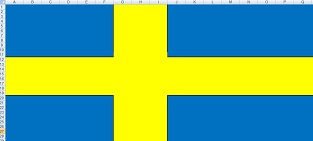
zmień nazwy arkuszy na nazwy kraju, którego to jest flaga





 = 12^(1/3)
= 12^(1/3)